2 วิธีฟรีในการคัดลอกคลัง iTunes ไปยังไดรฟ์ USB
“ iTunes ของฉันใหญ่เกินไปและฉันวางแผนที่จะย้ายคลัง iTunes ไปยังไดรฟ์ภายนอกเพื่อเพิ่มพื้นที่บนคอมพิวเตอร์ ข้อเสนอแนะหรือคำเตือนสำหรับเรื่องนี้?”

iTunes เป็นเครื่องมือที่มีประโยชน์สำหรับผู้ใช้ iPhoneจัดการไฟล์สื่อเช่นเพลงเพลย์ลิสต์วิดีโอและเสียงเรียกเข้า ทุกครั้งที่คุณเชื่อมต่ออุปกรณ์กับคอมพิวเตอร์อุปกรณ์จะสแกนและสำรองข้อมูลโดยอัตโนมัติรายการสื่อทั้งหมดจะถูกบันทึกไว้ในคลัง iTunes อย่างไรก็ตามบางครั้งคุณอาจต้องถ่ายโอนไลบรารี่ iTunes จากพีซีไปยังฮาร์ดไดรฟ์ภายนอกเมื่อคอมพิวเตอร์ของคุณมีปัญหาด้านฮาร์ดแวร์หรือคุณต้องการเพิ่มพื้นที่จัดเก็บ บทความนี้จะเสนอ 2 วิธีในการคัดลอกคลัง iTunes ไปยังดิสก์ภายนอกได้อย่างง่ายดาย
- ส่วนที่ 1: ถ่ายโอนไลบรารีของ iTunes ไปยัง USB Stick จากโฟลเดอร์ iTunes Media
- ส่วนที่ 2: คัดลอกเพลงจาก iTunes ไปยังแฟลชไดรฟ์พร้อมฟรี Tenorshare iCareFone
- ส่วนที่ 3: เคล็ดลับในการย้ายข้อมูลจากคลัง iTunes ไปยังฮาร์ดไดรฟ์
ส่วนที่ 1: ถ่ายโอนไลบรารีของ iTunes ไปยัง USB Stick จากโฟลเดอร์ iTunes Media
โดยปกติคุณสามารถย้ายคลัง iTunes ไปยังไดรฟ์อื่นบน Windows 10/8/7 และ Mac โดยตรงนี่คือขั้นตอนโดยละเอียด:
ขั้นตอนที่ 1: เปิด iTunes และคลิกแก้ไข -> การตั้งค่า จากนั้นเลือก“ ขั้นสูง” ที่มุมขวาบน ตอนนี้คุณสามารถเห็นตัวเลือกสามตัวเลือก“ จัดระเบียบโฟลเดอร์ iTunes Media ให้เป็นระเบียบ” และ“ คัดลอกไฟล์ไปยังโฟลเดอร์ iTunes Media เมื่อเพิ่มลงในไลบรารี”

ขั้นตอนที่ 2: คลิก File -> Library -> Organize Library จากนั้นเลือก "Consolidate files" กด OK เพื่อคัดลอกไลบรารี่ iTunes ทั้งหมดลงในโฟลเดอร์ iTunes Media

ขั้นตอนที่ 3: ตอนนี้เปิดคอมพิวเตอร์คลิกเพลงและค้นหาโฟลเดอร์ iTunes เลือกโฟลเดอร์ชื่อ“ iTunes Media แล้วเปิดเพลง iTunes และไฟล์อื่น ๆ ทั้งหมดของคุณจะถูกบันทึกไว้ที่นี่ เชื่อมต่อดิสก์ USB เข้ากับคอมพิวเตอร์และส่งออกคลัง iTunes ทั้งหมดไปยังฮาร์ดไดรฟ์ภายนอก

ส่วนที่ 2: คัดลอกเพลงจาก iTunes ไปยังแฟลชไดรฟ์พร้อมฟรี Tenorshare iCareFone
ทางเลือกอื่นสำหรับการคัดลอกเพลง iTunes และวิดีโอไปยังแฟลชไดรฟ์ USB คือการใช้ Tenorshare iCareFone ซอฟต์แวร์ถ่ายโอนข้อมูลระดับมืออาชีพและ iPhone / iPad / iPod ดาวน์โหลดโปรแกรมนี้ฟรีและทำตามขั้นตอนด้านล่าง:
ขั้นตอนที่ 1: เชื่อมต่อ iPhone กับคอมพิวเตอร์และเรียกใช้ซอฟต์แวร์ เลือก“ ตัวจัดการไฟล์” บนอินเทอร์เฟซจากนั้นเลือกประเภทข้อมูลนำเพลงตัวอย่าง
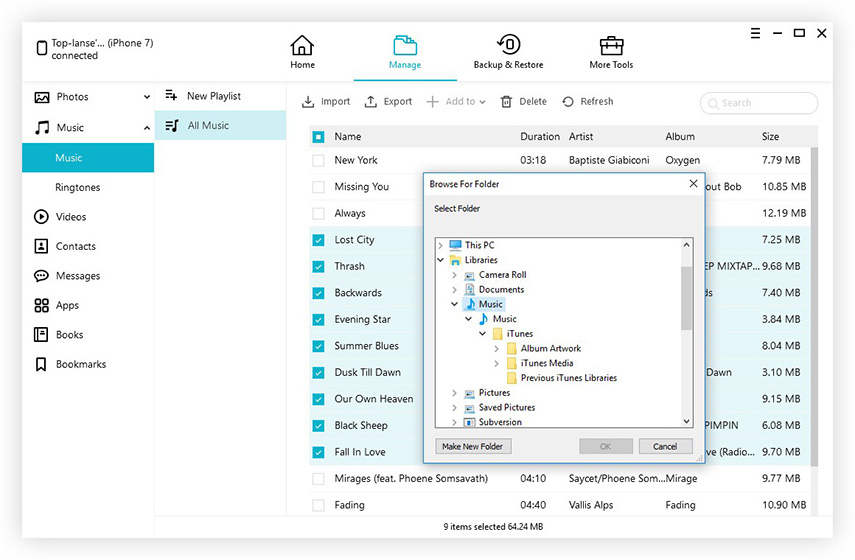
ขั้นตอนที่ 2: คลิก“ เพิ่ม” และค้นหาเพลง iTunes จาก C: UserMusiciTunes Music เลือกเพลงทั้งหมดและกด“ เปิด” เพื่อเพิ่มลงในโทรศัพท์ของคุณ

ขั้นตอนที่ 3: เชื่อมต่อไดรฟ์ USB เข้ากับคอมพิวเตอร์จากนั้นเลือกเพลงทั้งหมดและคลิก“ ส่งออกไปยัง” หน้าต่างป๊อปอัพจะขอให้คุณเลือกตำแหน่งเพื่อบันทึกข้อมูลค้นหาแผ่นดิสก์ภายนอกบนคอมพิวเตอร์และคลิก“ เลือก” เพื่อย้ายทั้งหมด ไฟล์ลงไป
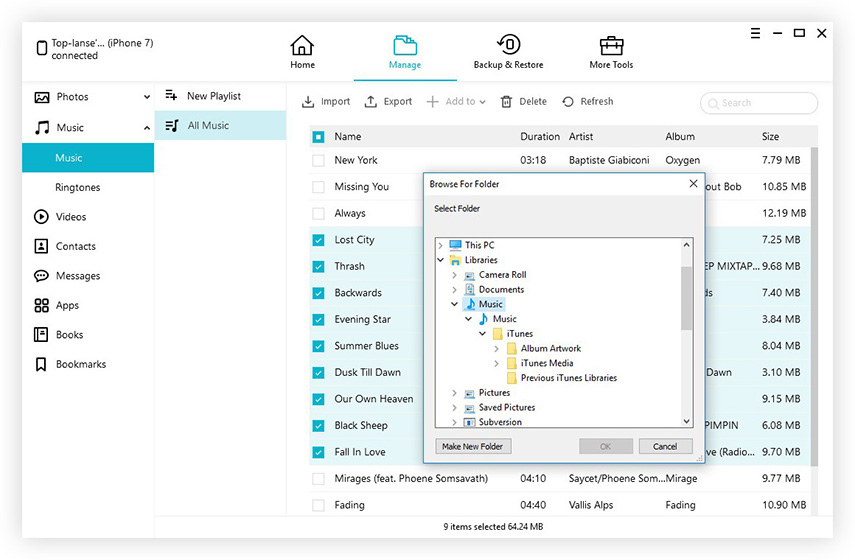
ส่วนที่ 3: เคล็ดลับในการย้ายข้อมูลจากคลัง iTunes ไปยังฮาร์ดไดรฟ์
- ห้องสมุดของคุณอาจไม่พอดีกับแฟลชไดรฟ์หากคุณมีคอลเลกชันเพลงหรือแอพขนาดใหญ่ซึ่งอาจทำให้เกิดข้อผิดพลาดในระหว่างกระบวนการคัดลอก สร้างโฟลเดอร์ย่อยในโฟลเดอร์ iTunes Media และย้ายแต่ละรายการทีละรายการ
- หลายคนจะสังเกตเห็น "ส่งออกห้องสมุด" บน iTunes เมื่อพยายามถ่ายโอนห้องสมุด iTunes ไปยังดิสก์อื่นจริง ๆ แล้วมันเป็นเพียงรายการเพลงและข้อมูลเมตาของคุณนอกเหนือจากไฟล์เสียง
- หากคุณวางแผนที่จะนำข้อมูล iTunes ไปยังคอมพิวเตอร์เครื่องใหม่เราสามารถบอกได้ว่าไม่จำเป็นต้องทำเช่นนั้น เพียงลงชื่อเข้าใช้ iTunes Store ของคุณเพื่อดาวน์โหลดอีกครั้งบนคอมพิวเตอร์เครื่องใหม่ของคุณ
- การใช้ตัวเลือกรวมไฟล์จะสร้างสำเนาใหม่ในคลัง iTunes ของคุณ อย่าลืมลบรายการที่ซ้ำเพื่อเรียกคืนพื้นที่เก็บข้อมูล









